如何取消文件隐藏,文件夹被隐藏了怎么取消隐藏
发布:2023-12-12 08:10:22 81
在日常使用电脑的过程中,有时候我们会不小心将文件或文件夹设置为隐藏,导致我们无法直接看到它们。本文将围绕如何取消文件隐藏以及文件夹被隐藏了怎么取消隐藏展开讨论,为大家提供详细的解决方法。
一、查看文件属性
我们可以通过右键点击被隐藏的文件或文件夹,选择“属性”来查看其属性。在弹出的窗口中,取消“隐藏”选项,并点击“应用”和“确定”按钮。这样就可以使文件或文件夹重新显现在你的电脑中。
二、使用命令行取消隐藏
通过命令行也可以取消文件或文件夹的隐藏属性。打开命令提示符,输入命令“attrib -h -r -s /s /d 路径\*.*”并按回车键。这个命令将取消指定路径下所有文件和文件夹的隐藏、只读和系统属性。
三、通过文件资源管理器取消隐藏
在文件资源管理器中,点击“查看”选项卡,然后勾选“隐藏项目”选项。这样可以切换显示或隐藏隐藏的文件或文件夹,使其重新可见。
四、使用注册表编辑器
小心操作的前提下,你还可以使用注册表编辑器取消文件或文件夹的隐藏。在运行中输入“regedit”打开注册表编辑器,找到“HKEY_LOCAL_MACHINE\SOFTWARE\Microsoft\Windows\CurrentVersion\Explorer\Advanced\Folder\Hidden\SHOWALL”路径,在右侧窗口找到“CheckedValue”项,将数值改为“1”。
五、安全模式取消隐藏
在计算机安全模式下启动,有时可以绕过一些隐藏设置。重启计算机,按下F8键,选择安全模式启动,然后尝试取消文件或文件夹的隐藏。
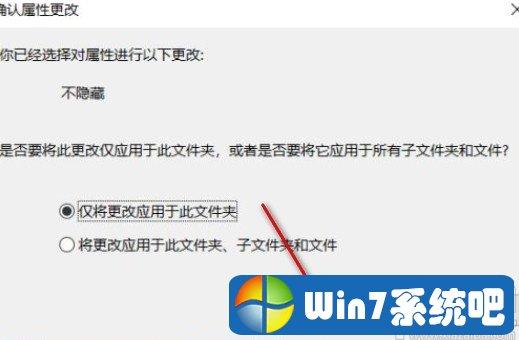
六、使用第三方工具
有一些专门的第三方工具,如Unlocker、FileASSASSIN等,可以帮助你解决文件或文件夹被隐藏的问题。这些工具通常提供简单的操作界面,方便用户取消隐藏设置。
七、检查病毒或恶意软件
有时,文件或文件夹被隐藏是因为计算机感染了病毒或恶意软件。及时进行杀毒扫描,清理恶意软件,然后再尝试取消隐藏文件或文件夹。
通过以上方法,你应该能够成功取消文件或文件夹的隐藏设置。在进行操作时,请谨慎小心,确保不会删除重要文件。
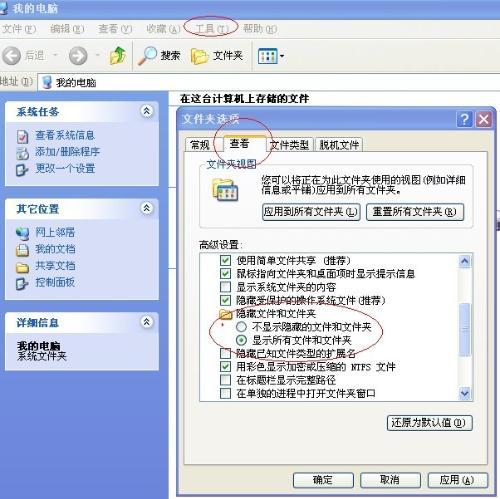
文件或文件夹被隐藏了怎么取消隐藏是一个常见的问题,但通过查看文件属性、使用命令行、文件资源管理器、注册表编辑器、安全模式、第三方工具以及杀毒扫描等多种方式,用户可以轻松解决这一问题,确保文件的正常可见。
希望本文提供的解决方法能够帮助用户更好地应对文件或文件夹被隐藏的情况,提高电脑使用的便捷性。
- 上一篇:手机可用虚拟键盘怎么关;手机虚拟键盘失灵怎么办
- 下一篇:返回列表
相关推荐
- 12-12win10调用软键盘(win10调用屏幕软键盘)
- 12-12电子发票电子签名是什么样子的
- 12-12白底图 纯白,白底图 纯白证件照
- 12-12电脑在哪里买比较可靠
- 12-12长城电脑型号怎么查
- 12-12苹果手机可以直接投影到墙上吗,苹果手机可不可以投影到墙上
- 站长推荐
- 热门排行
-
1

动物战争模拟器正版下载-动物战争模拟器正版安卓版v7.3.6
类别:休闲益智
11-09立即下载
-
2

巅峰极速下载-巅峰极速中文版v1.4.1
类别:角色扮演
11-09立即下载
-
3

主驾驶正版下载-主驾驶正版2023版v1.2.5
类别:模拟经营
11-09立即下载
-
4

极限挑战自行车2下载-极限挑战自行车2安卓版v8.2.9
类别:模拟经营
11-09立即下载
-
5

蛋仔派对体验服2023最新版下载-蛋仔派对体验服2023最新版怀旧版v1.4.2
类别:模拟经营
11-09立即下载
-
6

合战忍者村中文版下载-合战忍者村中文版苹果版v1.5.6
类别:实用软件
11-09立即下载
-
7

恐怖躲猫猫3下载-恐怖躲猫猫3最新版v7.9.3
类别:棋牌游戏
11-09立即下载
-
8

首负模拟器正版下载-首负模拟器正版安卓版v2.4.7
类别:实用软件
11-09立即下载
-
9

过马路模拟器下载-过马路模拟器怀旧版v5.2.4
类别:动作冒险
11-09立即下载
- 推荐资讯
-
- 11-09win10调用软键盘(win10调用屏幕软键盘)
- 11-10艾泽拉斯圣光之力(主角穿越到艾泽拉斯成为古神)
- 11-11宠物王国下架了吗(功夫宠物为什么下架了)
- 11-15电子发票电子签名是什么样子的
- 11-16英雄联盟高校排行榜(英雄联盟各大院校排名)
- 11-17dnf广西三区(dnf江苏57区是跨几)
- 11-20白底图 纯白,白底图 纯白证件照
- 11-25电脑在哪里买比较可靠
- 11-26侠盗飞车开飞机密码(侠盗飞车飞机秘籍大全)
- 12-11不朽之旅攻略流派推荐(不朽之旅平民之后反伤流)








